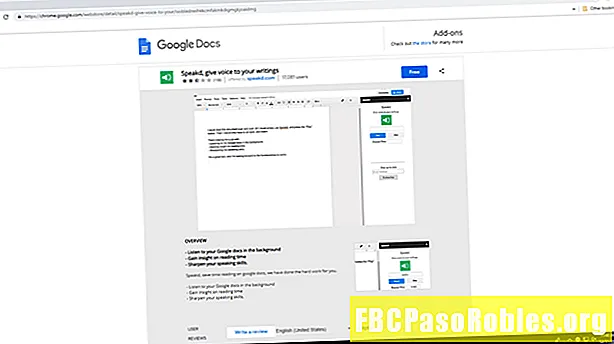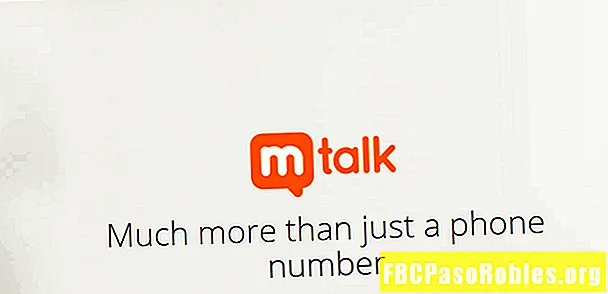콘텐츠
즐겨 찾기를 가까이 두십시오

화면 하단에 작업 표시 줄에 프로그램 아이콘이 나타납니다. 마우스 오른쪽 버튼으로 클릭하고 메뉴에서 작업 표시 줄에 핀.

아이콘이 작업 표시 줄에 영구적으로 고정됩니다.
아이콘 순서를 변경하려면 원하는 위치에서 아이콘을 선택하고 드래그하십시오.
또는 바탕 화면의 프로그램 바로 가기를 작업 표시 줄로 드래그하십시오. 바로 가기는 작업 표시 줄에 영구적으로 고정됩니다.

파일을 작업 표시 줄에 고정
쉽게 액세스하려는 특정 프로그램이있는 것처럼 자주 열고 자주 사용하려는 특정 파일이있을 수 있습니다. 파일을 작업 표시 줄에 고정하는 방법은 다음과 같습니다.
파일을 작업 표시 줄에 고정하면 실제로 연결된 프로그램에 파일이 고정되므로 자체적으로 아이콘으로 표시되지 않습니다.
-
열다 파일 탐색기 고정하려는 파일로 이동합니다. 파일을 선택하고 작업 표시 줄로 끕니다.

-
아이콘은 "Pin to X"라는 알림을 표시합니다. X는 파일이 연결된 응용 프로그램입니다.

-
작업 표시 줄에서 파일에 액세스하려면 관련 응용 프로그램의 아이콘을 마우스 오른쪽 버튼으로 클릭하고 메뉴에서 파일 이름을 선택하십시오.

Chrome을 사용하여 웹 사이트를 작업 표시 줄에 고정
Windows 작업 표시 줄에서 직접 웹 사이트에 액세스 할 수도 있습니다. 그렇게하면 Chrome과 웹 사이트가 열리지 만 한 번의 클릭으로 실행하면됩니다.
-
Chrome을 열고 고정하려는 웹 사이트로 이동합니다.
-
오른쪽 상단에서 커스터마이즈 (세 개의 수직 점) 아이콘. 고르다 더 많은 도구 > 바로 가기 만들기.

-
에서 바로 가기 만들기 대화 상자에서 바로 가기 이름을 입력하십시오. 고르다 창조하다.

-
새로 만든 바로 가기를 찾을 수있는 바탕 화면으로 이동하십시오. 바로 가기를 작업 표시 줄로 끕니다.

-
바로 가기는 작업 표시 줄에 영구적으로 고정됩니다.